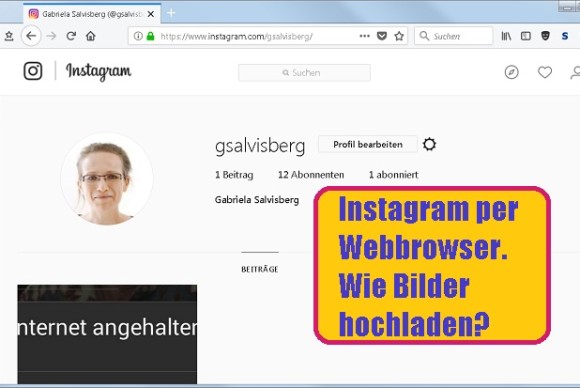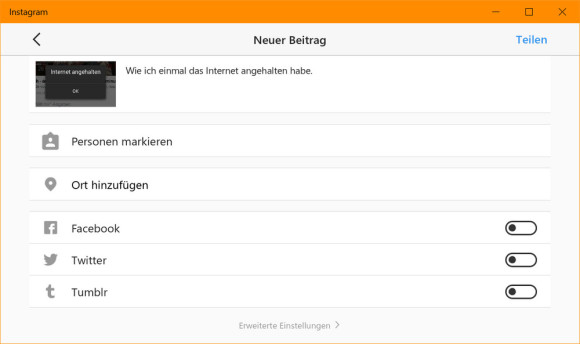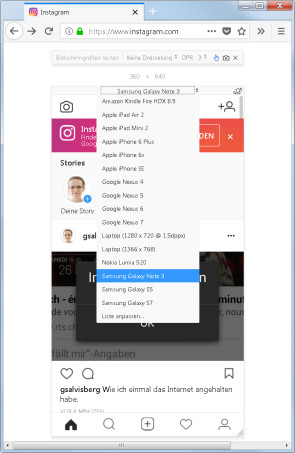Es gibt ein Trick
05.02.2018, 11:40 Uhr
Instagram im Webbrowser mit Bildern füttern
Instagram bietet im Webbrowser keine Möglichkeit, Bilder hochzuladen. Es sei denn, man greift zu einem Trick.
Instagram-Neulinge reiben sich die Augen: Jetzt war es doch überhaupt kein Problem, sich im Webbrowser (z.B. Firefox oder Chrome) in Instagram einzuloggen, das Profil anzupassen und anderen Profilen zu folgen. Aber wie zum Henker lädt man denn jetzt ein Bild hoch? Offizielle Antwort: Es geht eigentlich nicht. Aber dann geht es doch.
Lösung: Instagram wurde explizit für die Nutzung auf Smartphones entwickelt. Man soll seine Bilder mit diesen knipsen, die Videos mit diesen filmen und alles auch ab Smartphone hochladen. Ein Hochladen von Bildern via Webbrowser ist nicht vorgesehen – eigentlich. Es braucht also im Prinzip eine App für Android, für iOS oder – das wäre für manche PC-Nutzer noch eine Option – eine Windows-10-App.
Mit der Windows-10-App geht es so: Nach der Installation loggen Sie sich mit Ihrem Instagram- oder Facebook-Konto ein. Einmal auf dem Startbild angekommen, klicken Sie unten aufs Plus-Symbol. Oben wird z.B. der Fotoordner Camera Roll ausgewählt. Sie können dort auf einen anderen Ordner umschalten, der Bilder enthält. Wählen Sie ein Bild (oder mehrere) aus, klicken Sie auf Weiter, wenden Sie allenfalls noch einen Filter an – auch ein Bearbeiten ist möglich – und schliessen Sie mit Fertig ab. Via Weiter können Sie eine Bildunterschrift hinzufügen und auf Teilen klicken.
Und jetzt im Webbrowser?
Es haben aber nicht alle Windows 10. Und es wollen auch nicht alle Windows-10-Nutzer die App verwenden. Wenn es bloss ums Hochladen von Bildern ohne besondere Bearbeitungsschritte geht, dann können Sie im Webbrowser zu einem Trick greifen. Denn im Firefox und Chrome gibt es die Möglichkeit, mittels Entwickleransicht die mobile Version der Instagram-Webseite anzufordern. Und die bietet die Werkzeuge zum Hochladen von Fotos wieder an.
In Mozilla Firefox gehts oben rechts übers Hamburger-Menü (das mit den drei Strichen) zu Webentwickler/Bildschirmgrössen testen. Das öffnet die Seite in einem anpassbaren Vorschaumodus für Mobilgeräte. Klappen Sie direkt über der Webseite das Menü auf und wählen Sie darin irgendein bekanntes Smartphone aus, zum Beispiel das Samsung Galaxy Note 3 oder das S7. Und schon erscheinen am unteren Rand wieder die Icons zum Teilen von Inhalten. Bearbeitungswerkzeuge gibts hier allerdings keine. Aber da Sie ja eh am PC sitzen, können Sie zur Not auch eine Bildbearbeitungs-Software bemühen, um das Bild vor dem Upload noch aufzupeppen.
In Google Chrome öffnen Sie oben rechts das Drei-Punkte-Menü und gehen via Weitere Tools zu Entwicklertools; alternativ drücken Sie Ctrl+Shift+I (DE-Tastaturen: Strg+Umschalt+I). Kümmern Sie sich nicht um die Entwicklerwerkzeuge mit komplizierten Codeanzeigen im rechten Teil des Fensters. Im linken Teil finden Sie eine Vorschau. Drücken Sie Ctrl+Shift+M (Strg+Umschalt+M), um die mobile Version der Webseite auf den Plan zu rufen.
In Google Chrome öffnen Sie oben rechts das Drei-Punkte-Menü und gehen via Weitere Tools zu Entwicklertools; alternativ drücken Sie Ctrl+Shift+I (DE-Tastaturen: Strg+Umschalt+I). Kümmern Sie sich nicht um die Entwicklerwerkzeuge mit komplizierten Codeanzeigen im rechten Teil des Fensters. Im linken Teil finden Sie eine Vorschau. Drücken Sie Ctrl+Shift+M (Strg+Umschalt+M), um die mobile Version der Webseite auf den Plan zu rufen.
Sie müssen nun die Seite nochmals laden (F5) und eventuell noch etwas an der Fenstergrösse ziehen, bis unten die Icons erscheinen. Jetzt können Sie auch via Chrome Instagram-Bilder teilen.